ということで、影織流デジタルメモ術についてまとめてみようと思います。
使っているツール
MacDown : 短期記憶用
オープンソースのマークダウンエディタ。
Obsidian : 長期記憶用
マークダウンでメモして、そこに内部リンクを貼って管理できるツール。
iPhoneの「メモ」 : 出先のPCが手元にない時 or チェックリストを使いたい時用
どう使い分けている?
MacDown
いいからMacDownに書け。
会議の時も、頭の整理したい時も、覚書をまとめたい時も、とりあえずまず脳直でMacDownを開いて、メモしたら脳直でデスクトップに保存します。
これは短期記憶代わりに使っているので、例えば、
・その日依頼された仕事のメモ
・後日提出するフォームの回答内容
・長文返信したい時の文面(例えばメッセンジャーなどで、入力中の誤送信を防ぐために、一旦別ファイルに書いてコピペすることが多い)
などを書いておくとかします。終われば即破棄。
必要なら保存に回します(後述)。
基本私のデスクトップは空っぽがデフォなので、マークダウンファイルが置いてある = 残タスクがある、とわかりやすいようになっています。
Obsidian
長期にわたって保存しておきたい情報はこちらに移してタグづけしておくことがあります。
タグをつけると、同じタグのメモ同士を関連づけることができるので、断片メモでもまとめて管理できて便利です。
Obsidianもマークダウン形式なので、とりあえずMacDownで書いておいたものを移すことも。
ちなみにスマホ・PC間で連動できるので、便利です。
ただ、メモ同士の関連づけをするというよりも、メモをプロジェクトに紐づけておきたい(READMEとか、開発手順書とか)場合は、Obsidianでタグづけはせず、プロジェクトにdocsフォルダを作って、そこにまとめておくことが多いです。
iPhoneのメモ機能
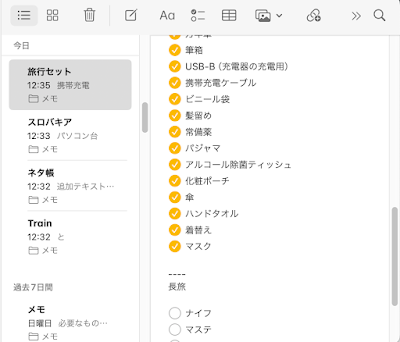 |
| 旅行の持ち物メモの一部 |
出先でスマホしかないときは、とりあえずiPhoneのメモ機能使うことが多いです。
散歩中にブログネタを思いついた時などは、音声入力でメモしています。
入力内容は、PC(Macbook)からでも確認できるので便利です。
あと、旅行などの持ち物類は、常にiPhoneのメモ機能でチェックリストを作って管理しています。
一回きちんとチェックリストを作っておけば、次回以降の準備の際、何も考えずチェックしていけばいいだけになるので便利なんよ✌︎('ω'✌︎ )
チェックリストなら、iPhoneのリマインダ機能を使ってもいいのですが、一度チェックを入れると消えてしまうので、消えてしまわないメモを使っています。
ちなみに全部チェックを入れた後、次回持ち物チェックをしたいときは、逆にチェックを外していく、という形で運用しています。
ちなみにこの本を読んでから、チェックリストの効用をめちゃくちゃ知り、積極的にリスト化するようになりました。
books
販売 : juice-book ※午前11時までに確定のご注文は即日発送致します
¥ 1,760 (2023-12-22 時点)
メモ管理についての補記
気軽にメモできるよう、スマホとPCで自由に行き来しやすい状態を作っておくのがおすすめです。
私はMacユーザーなので、Macに特化したサービスを使っていますが、そうでない人は、Googleドキュメントなどを使うのはありかな、と思いました。
まとめ
さて、以上が私のメモ管理術でした。
あまり意識せずなんとなく使い分けていたのですが、改めて考えてみると、各ツールにそれぞれ役割を持たせて使い分けていることで、思考がうまく整理されているのだな、と気づきました。
私は基本、常にノートPCを持ち歩いているので、メモは全部PCで取ってしまいます(入力もその方が早いし)。
そのため、PCでの記入・管理がしやすいツールを使っていますが、人によっては、スマホの方が便利、ということもあるでしょう。
そういう人は、メモアプリで良さそうなものを探してみるといいでしょう。
自分に合ったツールを選ぶことで、デジタルのメモを上手に活用しやすくなりますよ。






0 コメント